Passordadministratorer er fantastiske verktøy for å administrere passordene dine sikkert. De lar deg velge unike, lange og komplekse passord for hver tjeneste. Dette er fordi de tar alt det harde arbeidet med å huske hvilket passord som er for hvilken konto. Passordbehandlere inkluderer også ofte nyttige funksjoner som søkefunksjoner og konfigurerbare mappestrukturer.
Hvis du har mange oppføringer i hvelvet ditt, kan du av og til se gjennom dem alle. Å gjøre det kan hjelpe deg med å minne deg på en gammel konto du har glemt. Det kan være lurt å beskjære disse gamle kontoene hvis du ikke vil bruke dem lenger, men det kan også være lurt å gå nedover minnefeltet og se på kontoen også. Mens du kan se gjennom hver av mappene dine en etter en for å se alle oppføringene dine. Det er mye raskere å se gjennom hele listen over oppføringer i hvelvet ditt på én gang.
Slik ser du hele hvelvet ditt via Bitwarden-netthvelvet
Å se den komplette listen over oppføringer i hvelvet ditt via Bitwarden-netthvelvet er veldig enkelt. Netthvelvet har denne visningen som standard. Alt du trenger å gjøre er å logge på kl
https://vault.bitwarden.com, og bla deretter gjennom standardfanen "Mitt hvelv".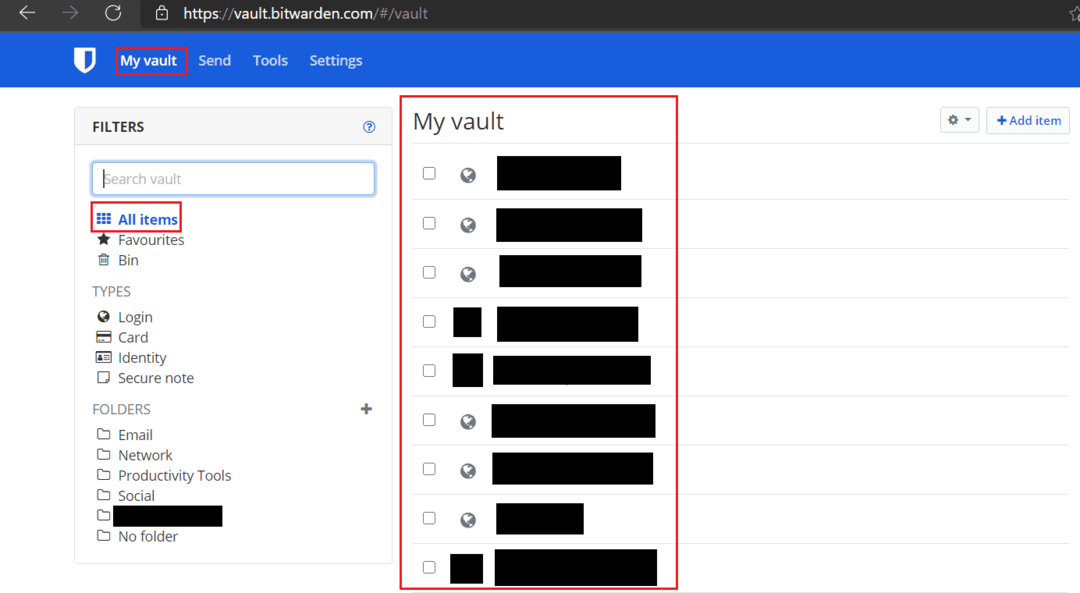
Slik ser du hele hvelvet ditt via Bitwarden-nettleserutvidelsen
Mens netthvelvet som standard viser deg hver oppføring, viser nettleserutvidelsen som standard bare oppføringene som samsvarer med URL-en til gjeldende fane. Selv om du bytter til «Mitt hvelv»-fanen, vil du finne at du som standard bare kan se oppføringer som ikke er sortert i en mappe. Selv om du kan se alle passordene dine hvis du sorterer etter "Logg inn", hjelper ikke dette deg med å finne gamle oppføringer av andre typer også.
Det du i stedet kan gjøre er å søke etter to stjerner i søkefeltet øverst i utvidelsesruten. Stjerner brukes ofte som jokertegn, noe som betyr at de matcher hva som helst. Derfor, å søke etter bare stjerner returnerer alt. Du må skrive inn et par stjerner fordi søkefunksjonen først begynner å søke når du skriver inn et annet tegn.
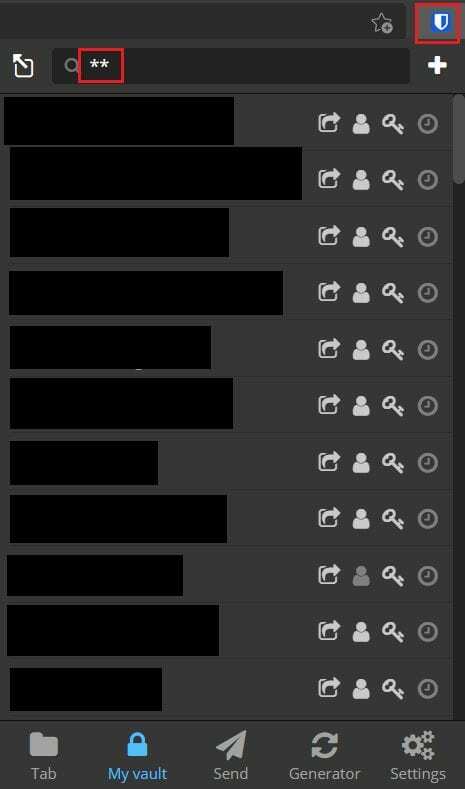
Hvis du bare vil bla gjennom alle oppføringene i hvelvet ditt, er det lettere å gjøre det uten å måtte se gjennom hver av mappene, én om gangen. ved å følge trinnene i denne veiledningen kan du se gjennom hele innholdet i Bitwarden-hvelvet i både netthvelvet og nettleserutvidelsen.